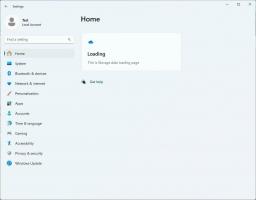Note lipicioase clasice vechi pentru Windows 10
Începând cu Windows 10 Anniversary Update, Microsoft a înlocuit aplicația clasică de desktop Sticky Notes cu o aplicație Universală. Pentru mulți utilizatori, aplicația clasică Desktop este opțiunea mai preferată. Funcționează mai repede, pornește mai repede și nu are integrare Cortana. Dacă doriți să obțineți aplicația Classic Sticky Notes în Windows 10, citiți mai departe.
Publicitate
Odată cu Windows 10 Anniversary Update, Microsoft a întrerupt aplicația clasică pentru desktop „Sticky Notes”. Acum, locul său este luat de o nouă aplicație cu același nume. Noua aplicație Sticky Notes este o aplicație universală (UWP), care vine cu diferite caracteristici, dar, așa cum este modul de a face lucrurile Microsoft, nu include toate caracteristicile aplicației clasice. De exemplu, noua aplicație vă permite să creați mementouri Cortana din notele dvs. Puteți să introduceți un număr de telefon și să îl recunoașteți și să recunoașteți și adresele URL pe care le puteți deschide în Edge. Puteți crea liste de verificare și le puteți utiliza cu Windows Ink. Începând cu versiunea 3.0, aplicația modernă Sticky Notes include o temă întunecată, abilitatea de a sincroniza note între dispozitive și tone de alte caracteristici noi.

Cu toate acestea, mulți utilizatori nu sunt mulțumiți de această nouă schimbare. Mulți preferă vechea aplicație clasică Sticky Notes. Consumă mult mai puține resurse de sistem. Pornește imediat și funcționează mult mai repede. Diferența de performanță este vizibilă în special pe hardware-ul mai puțin puternic, cum ar fi procesoarele Atom și Celeron. Notele în sine sunt, de asemenea, puțin mai mici, astfel încât utilizatorilor le place mai mult aspectul lor compact.

Vechea aplicație nu depinde de Cortana și Windows Ink, ceea ce o face, de asemenea, utilă pentru persoanele preocupate de confidențialitate.
Începând cu Windows 10 build 17763, versiunea 1809 „Actualizare octombrie 2018”, aplicația clasică Sticky Notes a încetat să funcționeze. Iată un pachet nou care rezolvă problema. Mulțumesc băieților"bobbynetteuh" și "WildByDesign", MDL, pentru cercetarea lor.
Obțineți note lipicioase clasice vechi pentru Windows 10
- Descărcați programul de instalare de pe acest site: Descărcați note lipicioase clasice pentru Windows 10
- Rulați programul de instalare.
- Trebuie doar să urmați instrucțiunile de pe ecran. Programul de instalare va extrage rapid toate fișierele necesare și va crea o comandă rapidă pe desktop și în meniul Start.
- Comanda rapidă pe desktop este opțională, puteți alege să nu o creați.
Asta e.
Capturile de ecran au fost făcute în Windows 10 build 18247.


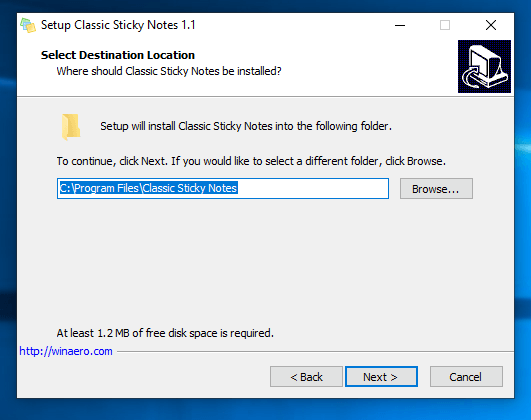
Pachetul acceptă atât Windows 10 pe 32 de biți, cât și Windows 10 pe 64 de biți. Vine cu aproape setul complet de fișiere MUI, așa că va fi în limba ta maternă din nou. Este acceptată următoarea listă de localități:
ar-sa
bg-bg
cs-cz
da-dk
de-de
el-gr
ro-gb
ro-noi
es-es
es-mx
et-ee
fi-fi
fr-ca
fr-fr
el-il
hr-hr
hu-hu
it-it
ja-jp
ko-kr
lt-lt
lv-lv
nb-nu
nl-nl
pl-pl
pt-br
pt-pt
ro-ro
ru-ru
sk-sk
sl-si
sr-latn-rs
sv-se
al-lea
tr-tr
uk-ua
zh-cn
zh-hk
zh-tw
Puteți dezinstala aplicația oricând din Setări - Aplicații și funcții:
 Programul de instalare este construit folosind fișiere autentice din Windows 10. Nu sunt modificate și nu au fost modificate. Programul de instalare nu modifică niciun fișier sau Registrul de pe computer. Singurul motiv pentru care am făcut-o a fost să instalez fișierele MUI necesare în locația lor corectă. Va fi instalată doar limba aplicabilă sistemului de operare, astfel încât nu veți primi fișiere MUI suplimentare de care nu aveți nevoie.
Programul de instalare este construit folosind fișiere autentice din Windows 10. Nu sunt modificate și nu au fost modificate. Programul de instalare nu modifică niciun fișier sau Registrul de pe computer. Singurul motiv pentru care am făcut-o a fost să instalez fișierele MUI necesare în locația lor corectă. Va fi instalată doar limba aplicabilă sistemului de operare, astfel încât nu veți primi fișiere MUI suplimentare de care nu aveți nevoie.